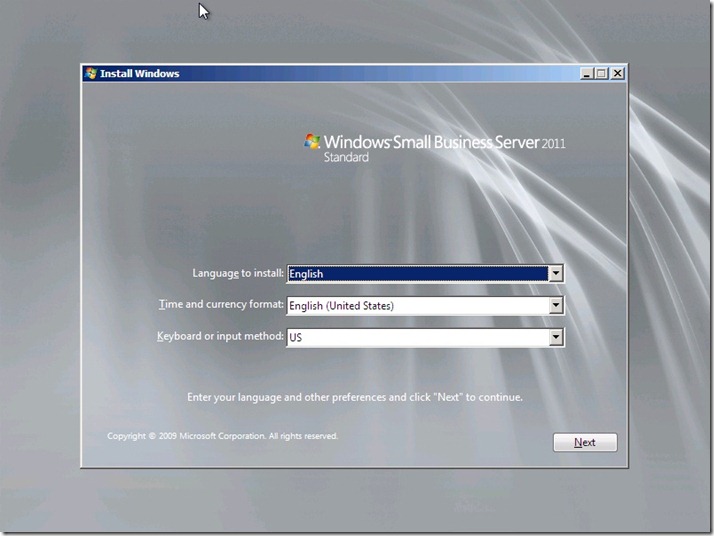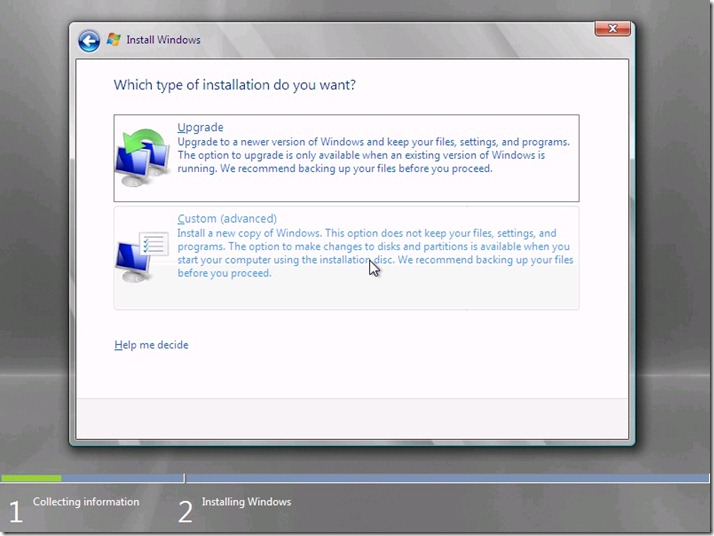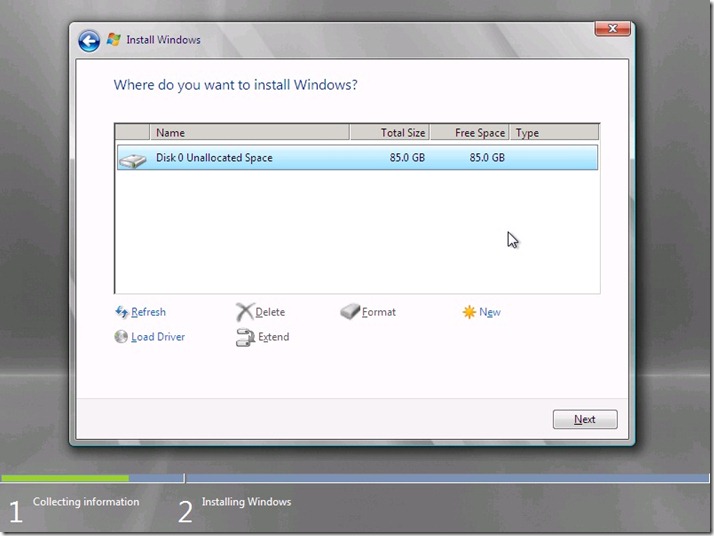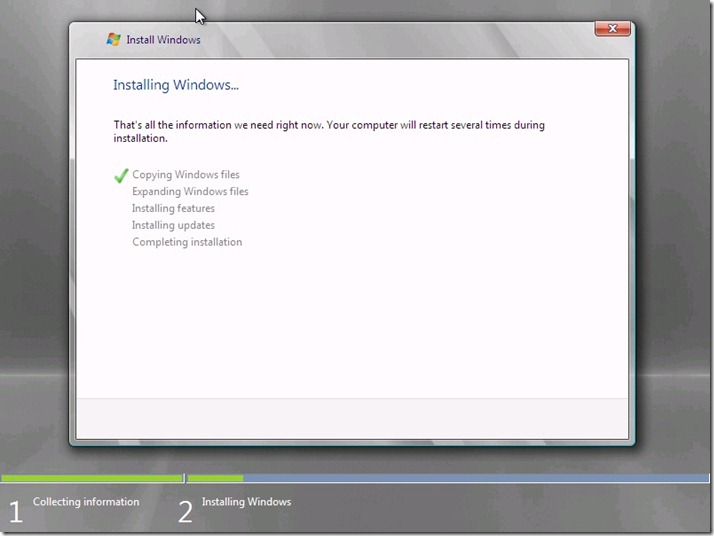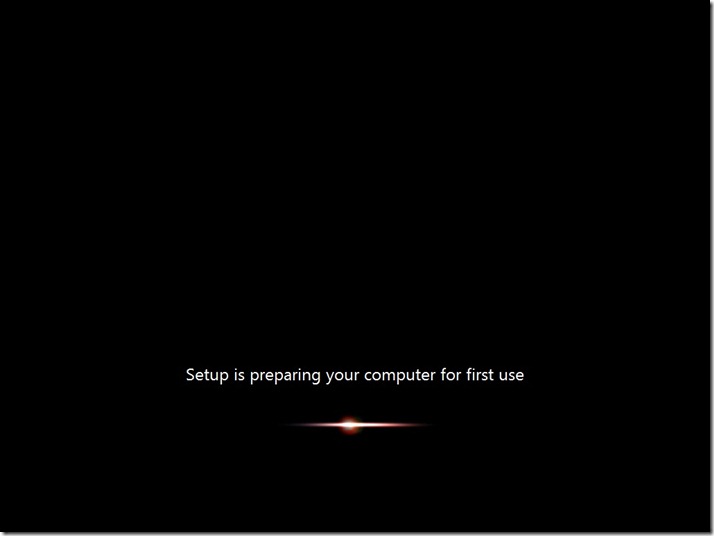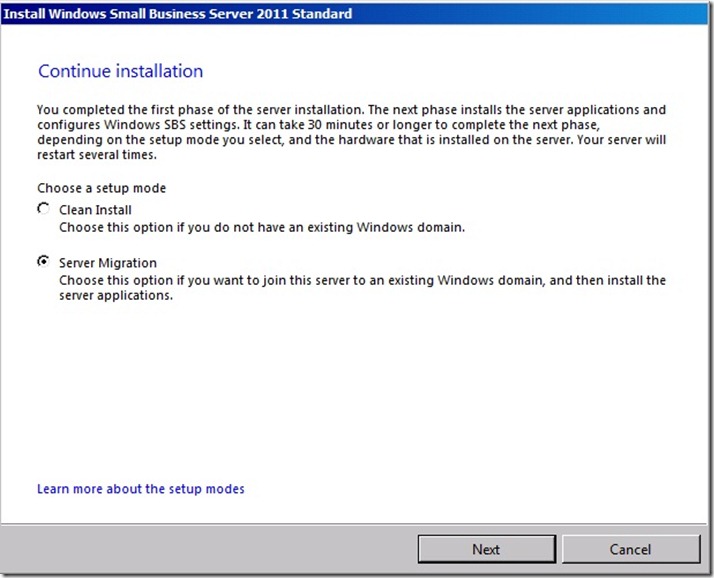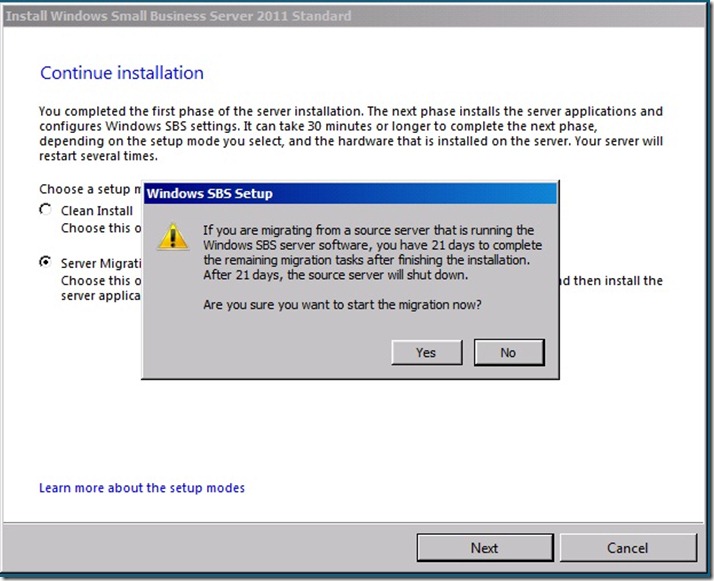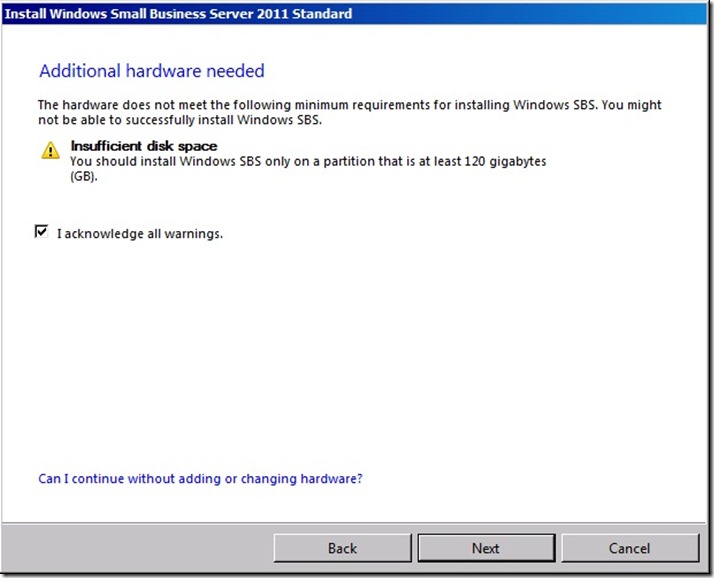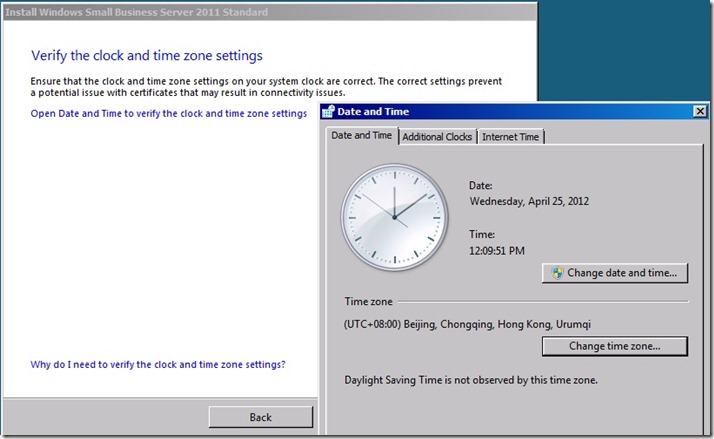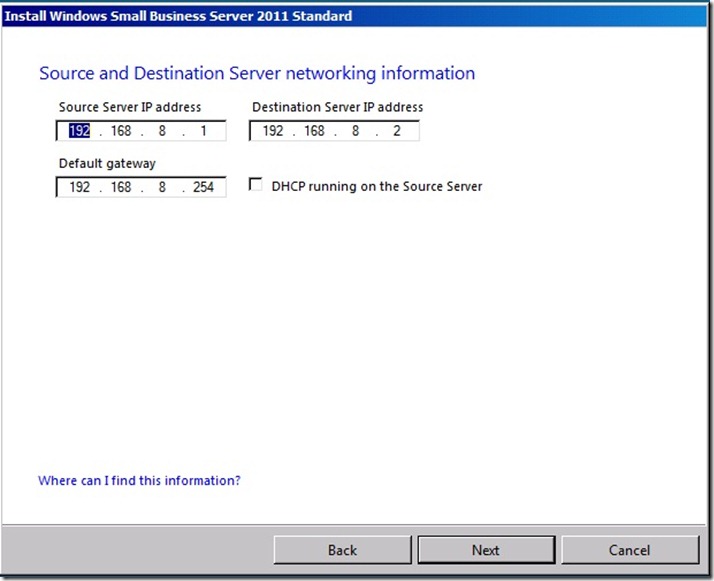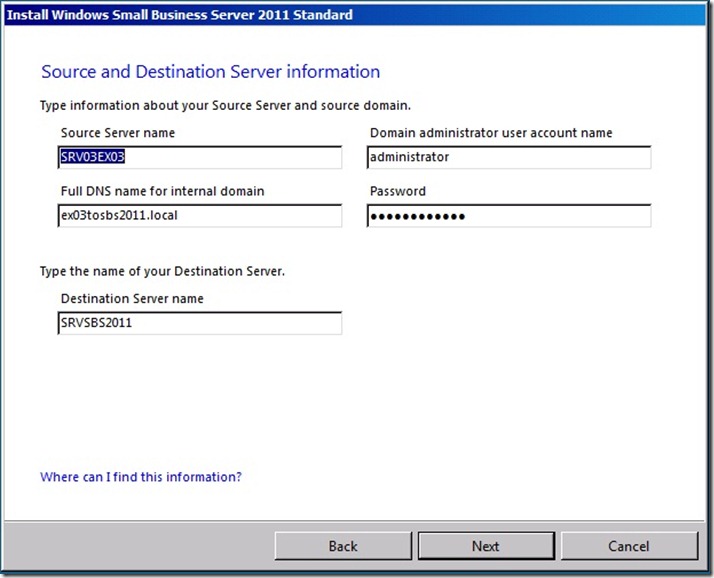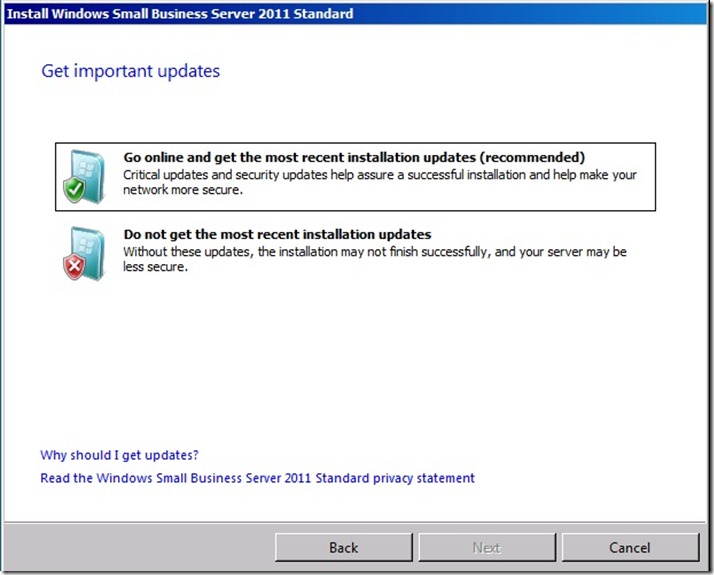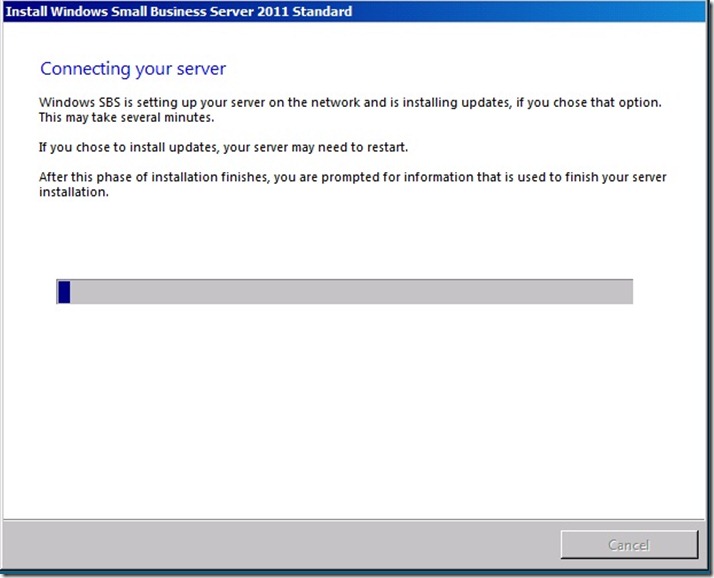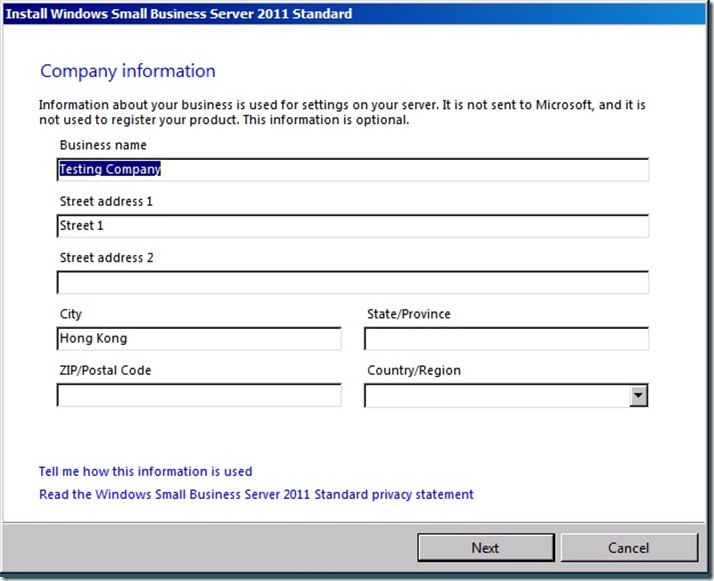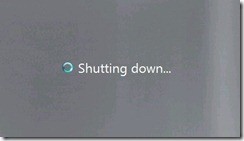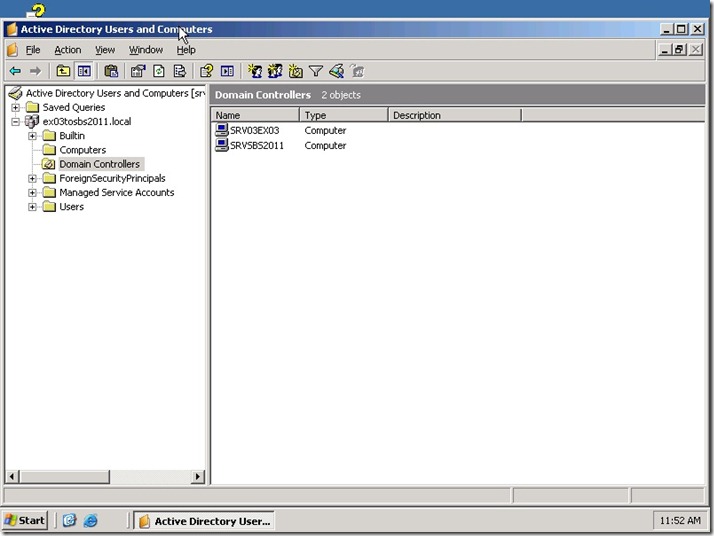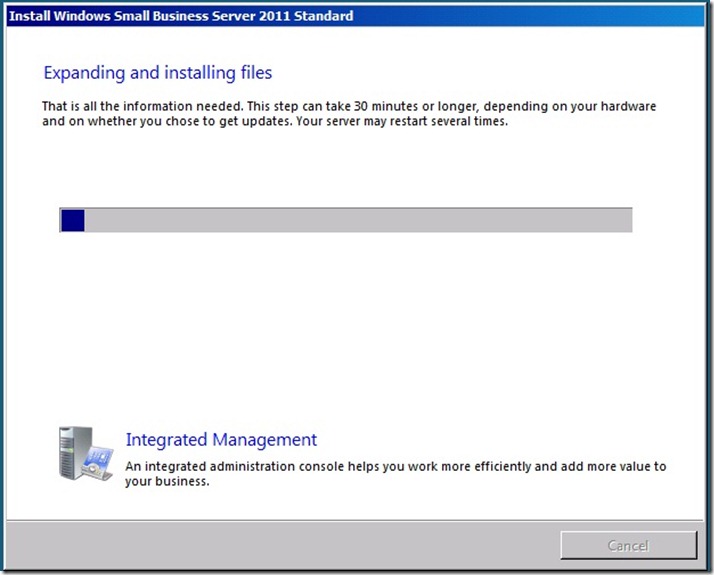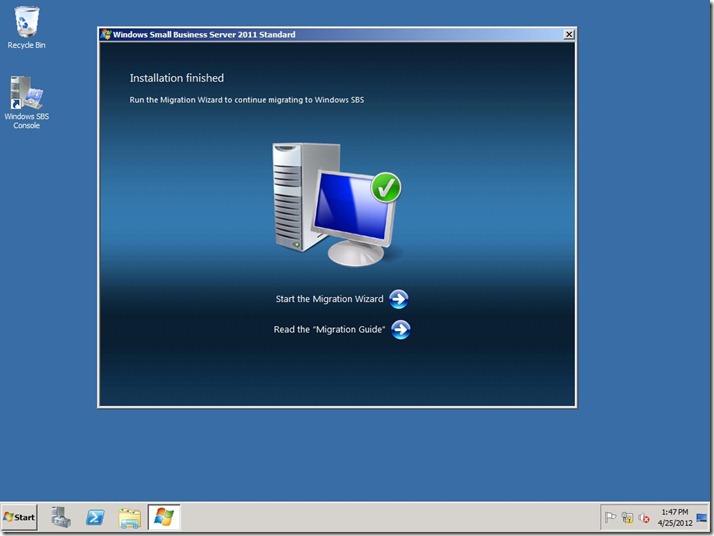Windows Server 2003 + Exchange 2003 升級到 Windows Small Business Server (SBS) 2011–Part 6 安裝Windows Small Business Server 2011
我終於來到最終站了, 在另一台虛擬機上放入了Win SBS 2011的安裝光碟, 進入熟悉的語言選單
接著再選”Custom”安裝方式
分配了85Gb的空間, 但SBS2011其實建議需要120 Gb以上, 確認安裝目標後按Next
便開始正常的抄寫檔案
及後會重新啟動一次
重新進入安裝程序會給選擇要把SBS建立成新的Windows Domain還是加入現有的Domain
我選擇Server Migration
它會警告說進行遷移的話舊系統只能繼續運作21天 (內含假日休假哦)
還會警告我的空間可能不足, 如果是投產環境, 它可是負責DC, Exchange和Share Point的, 所以需要一定容量
再來設定時間, 其實安裝程式已經自動從我的問答檔取得設定了, 不過你還是可以修改的
同樣的源頭和目標電腦IP地址都自動填入了
再來的電腦名稱和Domain Administrator賬戶密碼設定
還有新建SBS機的電腦名稱
再次問要不要先更新…
之後會開始進行一會抄寫動作
輸入一些公司資料, 都已經在問答檔填入了
再會重新啟動一次, 抄寫一次…再重啟一次…zzz
如果這時你檢查Windows Server 2003,你會發現SBS2011已經新增成為一部DC了
再之後的抄寫和安裝是超漫長的, 我的虛擬機用了45分鍾完成, 而實裝客戶電腦則用了超過一小時
還可以去吃個下午茶再回來看看…
經過漫長等待, SBS2011終於順利進入桌面了!
最後一集會看看SBS裡有甚麼東西, 還有電郵服務測試!